كيفية إصلاح iPhone 11 بإشارة WiFi غير مستقرة والتي تفقد كثيرًا؟
Miscellanea / / August 05, 2021
هل أنت أحد مستخدمي iPhone 11 وتواجه مشكلات مع إشارة Wi-Fi غير مستقرة أو انقطاع الاتصال؟ بعد ذلك ، يمكنك متابعة هذه المقالة بالكامل ، حيث شاركنا هنا خطوات إصلاح iPhone 11 بإشارة WiFi غير مستقرة تفقد كثيرًا. في الغالب ، إذا كان لديك آيفون 11 يعمل بنظام iOS 13 أو إصدار أحدث ، فقد تواجه هذه المشكلة أكثر من غيرها. هناك مشكلتان قد تظهران مثل عدم إمكانية الاتصال بشبكة Wi-Fi ، أو انقطاع شبكة Wi-Fi ، أو عدم عمل Wi-Fi ، أو بطء سرعة Wi-Fi ، وما إلى ذلك.
على الرغم من أن iOS 13 هو أحدث إصدار من البرامج الثابتة من Apple ويقدم الكثير من الميزات والتحسينات الجديدة. لكنه يجلب أيضًا مجموعة من الأخطاء ومشكلات الاستقرار. بينما يقوم العديد من مستخدمي iOS 13.3 بالإبلاغ عن أنهم يواجهون مشاكل متعلقة باتصال Wi-Fi بشكل متكرر. وفي الوقت نفسه ، يواجه بعض المستخدمين أيضًا مشكلات مثل كلمة مرور Wi-Fi غير صحيحة أو إعدادات Wi-Fi غير نشطة. لذلك ، تحقق من النصائح والحيل المفيدة أدناه.
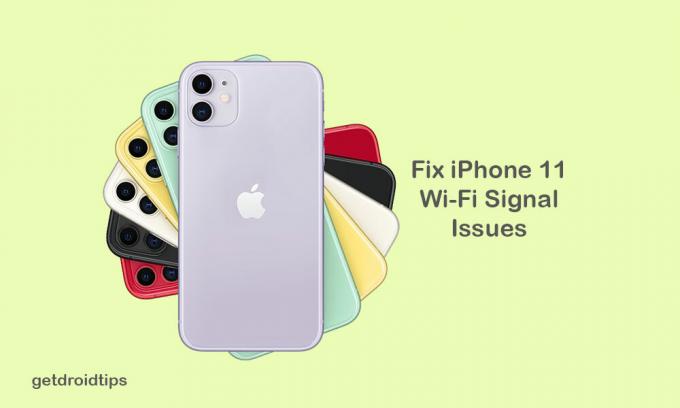
جدول المحتويات
-
1 كيفية إصلاح iPhone 11 بإشارة WiFi غير مستقرة
- 1.1 1. أعد تشغيل موجه Wi-Fi
- 1.2 2. قم بترقية البرنامج الثابت لموجه Wi-Fi
- 1.3 3. قم بتمكين الانضمام التلقائي إلى Wi-Fi
- 1.4 4. فرض إعادة تشغيل جهاز iPhone 11 لإصلاح iPhone 11 بإشارة WiFi غير مستقرة
- 1.5 5. نسيت شبكة Wi-Fi / كلمة المرور
- 1.6 6. تعطيل خدمة VPN
- 1.7 7. إعادة تعيين إعدادات الشبكة على جهاز iPhone الخاص بك
- 1.8 8. إعادة ضبط المصنع لـ iPhone 11
كيفية إصلاح iPhone 11 بإشارة WiFi غير مستقرة
هناك خطوتان أو طريقتان متاحتان يمكنك تجربتهما مع جهاز iPhone 11 الخاص بك مثل موجه Wi-Fi أو إعادة تشغيل المودم وتحديث البرامج الثابتة لجهاز التوجيه ونسيان كلمة المرور والاتصال مرة أخرى وفرض إعادة التشغيل وما إلى ذلك
1. أعد تشغيل موجه Wi-Fi
تأكد من إعادة تشغيل جهاز توجيه Wi-Fi أو المودم إذا كنت تريد إصلاح مشكلة إشارة WiFi غير المستقرة. يجب أن تنتظر لمدة 15-20 ثانية بعد إيقاف تشغيل جهاز التوجيه. ثم قم بتشغيله وحاول توصيل جهاز iPhone 11 مرة أخرى لمعرفة ما إذا كان قد تم إصلاحه أم لا.
في بعض الأحيان ، تتسبب البرامج الثابتة لجهاز التوجيه في بعض المشكلات التي يمكن إصلاحها بسهولة عن طريق إعادة تشغيلها.
2. قم بترقية البرنامج الثابت لموجه Wi-Fi
إذا كان جهاز توجيه Wi-Fi الخاص بك يتقدم في السن مثل 1-2 سنة ، فيجب عليك التحقق من تحديث برنامج جهاز توجيه Wi-Fi من صفحة تسجيل الدخول الرسمية لجهاز التوجيه. في حالة توفر أي تحديث للنظام ، يجب الترقية إلى أحدث إصدار من البرنامج الثابت. سيؤدي ذلك إلى مزيد من الاستقرار وسرعة اتصال الإنترنت لشبكة Wi-Fi الخاصة بك.
3. قم بتمكين الانضمام التلقائي إلى Wi-Fi
عندما يكون لديك شبكة Wi-Fi متصلة ، سيتم توصيلها تلقائيًا في المرة التالية عندما يكتشف جهاز iPhone شبكة Wi-Fi المحفوظة في نطاقها.
- انتقل إلى الإعدادات على جهاز iPhone 11> انقر على Wi-Fi> انقر على شبكة Wi-Fi الحالية التي تستخدمها> تحقق مما إذا كان خيار الانضمام التلقائي متاحًا أم لا. إذا لم يكن كذلك ، فقط قم بتمكينه.
4. فرض إعادة تشغيل جهاز iPhone 11 لإصلاح iPhone 11 بإشارة WiFi غير مستقرة
- اضغط على زر رفع الصوت وحرره بسرعة ثم زر خفض مستوى الصوت أيضًا.
- بعد ذلك ، اضغط لفترة طويلة على زر Side / Power حتى يظهر شعار Apple على الشاشة.
- حرر الزر وانتظر حتى يتم تشغيل الجهاز تمامًا.
الآن ، يجب عليك التحقق مرة أخرى مما إذا كانت إشارة Wi-Fi مستقرة أم لا.
5. نسيت شبكة Wi-Fi / كلمة المرور
إذا لم تنجح أي من الخطوات المذكورة أعلاه مع هاتفك ، فيجب أن تنسى شبكة Wi-Fi التي تواجه مشكلة معها. ثم أعد تسجيل الدخول إلى شبكة Wi-Fi وحاول التحقق من الأداء.
6. تعطيل خدمة VPN
إذا كنت تستخدم أيًا من خدمات VPN لجهاز iPhone عبر تطبيق VPN ، فقم فقط بإيقاف تشغيله أو تعطيله تمامًا. في بعض الأحيان ، يمكن أن يتسبب اتصال الشبكة الخاصة الافتراضية أيضًا في حدوث مشكلات في استقرار Wi-Fi.
7. إعادة تعيين إعدادات الشبكة على جهاز iPhone الخاص بك
- اضغط على قائمة الإعدادات> حدد عام> قم بالتمرير لأسفل وانقر على إعادة تعيين.
- بعد ذلك ، حدد إعادة تعيين إعدادات الشبكة n.
- إذا طُلب منك ذلك ، أدخل رمز المرور وأكد الإجراء.
- ثم سيتم إعادة تشغيل جهاز iPhone الخاص بك تلقائيًا والتحقق من استقرار Wi-Fi مرة أخرى.
8. إعادة ضبط المصنع لـ iPhone 11
- توجه إلى الإعدادات من الشاشة الرئيسية> عام> قم بالتمرير لأسفل إلى أسفل وانقر على إعادة تعيين.
- اضغط على خيار محو كل المحتوى والإعدادات.
- أدخل رمز المرور الخاص بك وقم بتأكيد العملية.
- انتظر العملية الكاملة وأعد تشغيل جهاز iPhone 11.
- الآن ، قد تحصل على استقرار أفضل عبر اتصال Wi-Fi على جهاز iPhone 11 الخاص بك.
هذا كل ما في الأمر يا رفاق. نأمل أن تكون قد وجدت هذه المقالة مفيدة. لا تتردد في طرح أي استفسارات في التعليقات أدناه.
يحب Subodh كتابة المحتوى سواء كان متعلقًا بالتكنولوجيا أو غير ذلك. بعد الكتابة على مدونة التكنولوجيا لمدة عام ، أصبح شغوفًا بها. يحب اللعب والاستماع إلى الموسيقى. بصرف النظر عن التدوين ، فهو يسبب الإدمان على أجهزة كمبيوتر الألعاب وتسريبات الهواتف الذكية.



![كيفية تثبيت Stock ROM على Tinmo W200 [ملف فلاش للبرامج الثابتة]](/f/d33c3382ac1f4256e6799990d2a5dce7.jpg?width=288&height=384)